他社製品との連携について
- 他社製品との連携について
- 年末調整ソフトとの連携(CSVデータ)
- CSVによる給与データの取り込みについて
- CSV取込の際、標準報酬月額はどんな数値を入力するのですか
- XMLデータについて
- CSVファイルが文字化けする場合(MAC)
他社製品との連携について
現在のところ、有料プランにおいてNTTデータ社の「年末調整・法定調書の達人」にデータを連動させることができます。また、様々な年末調整ソフトとの連動を検討しております。ご期待ください。
年末調整ソフトとの連携(CSVデータ)
NTTデータ社の「年末調整・法定調書の達人」にインポート可能なCSVデータをダウンロードすることができます。
(平成30年分版以前。達人側では「データのインポート」から、「給与・賞与データのインポート(旧バージョン)を選択してください)
(令和元年分版以降については、達人側におきましてCSVデータのインポート機能がご利用いただけなくなりました。)
注【達人での事前設定】
- 所属の登録 - ペイブックで部署コードが設定してある場合は、達人にも同一の「所属コード」を登録してください。
- 社員の登録 - ペイブックの社員コードと同じ番号を達人の「社員コード」として登録してください。
- 社員への所属の割当 - 「社員の登録」において、各社員の所属コードを正しく入力してください。
- 上記3要素によって社員を識別しインポートいたします。
また、ハンド社の「魔法陣」にも対応しています。(詳細は「ハンド社」にお問い合わせください。)
CSVによる給与データの取り込みについて
過去のデータなど、CSVデータを取り込むことができます。
[会社情報]ページの右上、「給与データをCSV形式でアップロード」ボタンをクリックしてください。
この場合、ペイブック用のフォーマットをダウンロードしていただき、CSVをそのフォーマットに合うように整形してからインポートしてください。
CSV作成時の注意点
- 氏名の完全一致にて社員を判別しています。そのため、姓と名の間にスペースがあるかないかだけで別人と判断されます。(登録した社員が「山田太郎」で、アップロードファイルの名前が「山田 太郎」(スペースがある)の場合は別人とされ、新しく社員が作成されてしまいます。ご注意ください)
- 金額にはカンマ(,)を入れないでください。
アップロード後の注意点
アップロードした直後の状態では社会保険料や税金・合計金額などが計算されていません。
(例えば、健康保険料を空欄にしたCSVをアップロードした場合、ペイブックでも空欄になります。)
アップロード後に「給与を編集する」画面を表示し、「保存」ボタンを押すと、そのときの設定に応じて再計算されます。
CSV取込の際、標準報酬月額はどんな数値を入力するのですか
CSV一括登録の際の標準報酬月額には「月額」の値を入力してください。
たとえば、報酬月額が「310,000 ~ 330,000」の場合、入力する値は「 320000 」となります。
XMLデータについて
NTTデータ社の「年末調整・法定調書の達人」にインポートできる形式のXMLデータを出力することができます。
最後までお読みいただき、手順を確認してから作業を始めてください。
(1) 達人から「社員データ」をエクスポートする
前年以前から達人をお使いの場合、ペイブックからデータを取り込む前に達人のデータをいったんエクスポートしてバックアップを保存してください。(初めて達人を導入する場合は、(2)からお進みください。)
- 達人データを繰り越していない場合は繰り越して、今年の年度になっていることを確認してください。
- 達人のメニュー「データのエクスポート」から、「社員データのエクスポート」を選択してください。
- 「Excelファイル形式」又は「CSVファイル形式」を選択し、「確定」ボタンを押してください。
- ファイル名を確認してから「保存」ボタンを押し、データを保存してください。
(2)ペイブックのデータをインポートする
- まず、住所や氏名などペイブックに登録されている情報が最新であるかどうか確認してください。
- ペイブックのトップページの中ほどにある「給与データのダウンロード」から、「年調・法定調書の達人 形式(XML)」をクリックしてください。XMLファイルがダウンロードされます。(ペイブックでの作業はこれで終わりです!)
- 年末調整・法定調書の達人を起動して会社のファイルを開いてください。達人のメニュー「データのインポート」から、「中間ファイル(給与用)からのインポート」を選択し、「確定」ボタンをクリックしてください。
- 先ほどダウンロードしたペイブックのXMLファイルを指定し、「開く」をクリックしてください。
- 社員コードとの紐付けが正しくされているか確認してから、「実行」をクリックしてインポートしてください。
※ 達人の「所属コードと社員コード」の組み合わせとペイブックの「部署コードと社員コード」の組み合わせを一致させてください。異なる場合、別人として登録されてしまいます。
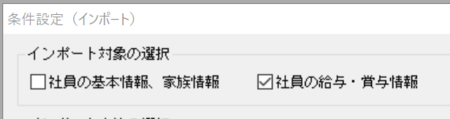
(3)内容を確認する
データが正しくインポートされていることを確認してください。
- 達人に登録されている住所とペイブックの住所が異なる場合、納付先市町村がクリアされます。納付先市町村を再度設定してください。
CSVファイルが文字化けする場合(MAC)
現在、MACでダウンロードしたCSVファイルをMAC版エクセルで開くと文字化けするとのご報告をいただいております。
また、MACでダウンロードしたファイルをWindowsやAndroidで開くなど、異なるOSでダウンロードしたファイルを開いた場合には文字化けすることが多いです。
これらはMAC版エクセルや各OSの仕様によるものなので、恐縮ですがペイブックでは対応できかねます。
このような状況の場合、ペイブックといたしましては次善の策として下記の対応をご案内しております。いずれかの方法をお試しください。
A【文字セットを変換する方法】
- ファイルを「テキストエディット」で開き、ファイルメニューから「複製」を選択してください。
- 保存する際に「標準テキストのエンコーディング」を「Unicode (UTF-16)」に変更します。
- エクセルを起動し、「ファイル」メニューから「開く」を選択し、保存したファイルを選択します。
- 区切り文字に「タブ」と「コンマ」にチェックを入れてください。5.正しく表示されたら、そのファイルを保存してください。
(以下はネット上の情報です。サイト先の情報に責任を持てませんので悪しからずご了承ください。)
B. MacでダウンロードしたCSV(Excel)ファイルが文字化けした時の対処方法
http://blog.skeg.jp/archives/2015/10/mac-csv-garble.html
C. Mac版エクセルで.csvファイルが文字化けするときの直し方
http://www.itamiwake.com/2015/01/mac-csv.html
D. その他
ほかのユーザー様より「CotEditorというフリーのアプリを使う方法が簡単でした」とのご報告をいただいております。